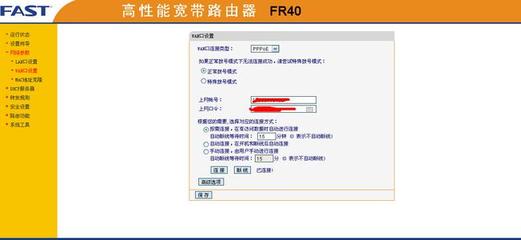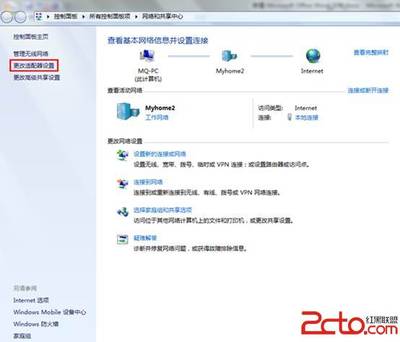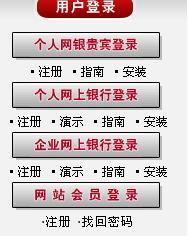最近我经常遇到同事办公电脑的输入法消失的问题,在“启动”项目中也没有了ctfmon这个启动项目了,并且在输入法设置中语言栏选项为灰色,根本不能进行选择。先总结几条经验如下,希望能帮助大家解决输入法无故消失的问题。
产生该现象的原因: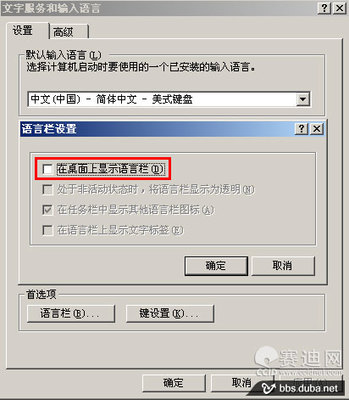
病毒利用映像劫持技术劫持了输入法相关文件ctfmon.exe,导致语言栏出故障。
解决方案如下:
1、右击任务栏空白处——工具栏——语言栏前面打勾。
2、升级毒霸2008与金山清理专家到最新版本后全盘杀毒处理掉病毒。 (或者用其它杀毒软件与360安全卫士这样的安全组合)
金山清理专家下载:http://www.duba.net/qing/
360安全卫士下载:http://www.360.cn/
3、高级文字服务自动关闭:开始--运行--regedit打开注册表,找到路径HKEY_LOCAL_MACHINESOFTWAREMicrosoftWindowsNTCurrentVersionImage File Execution Options找到了这里,在下面再找到ctfmon.exe(项不是在右边的),把整个项删除。然后在运行里在输入一次ctfmon.exe,你就会发现可爱的语言栏又出来了。
4、开始——运行——ctfmon.exe点“开始→运行”,键入“msconfig”,单击“确定”或回车,运行“系统配置实用程序”,在“启动”里把“Ctfmon.exe”选中,单击“确定”,然后注销或重新启动应该就可以了。这是因为Ctfmon.exe控制AlternativeUser Input Text Processor (TIP)和MicrosoftOffice语言条,提供语音识别、手写识别、键盘、翻译和其它用户输入技术的支持。这个程序没有启动也会造成输入法图标不显示。
5、控制面板——区域和语言选项——语言——详尽信息——语言栏——在桌面上显示语言栏前打勾,控制面板——区域和语言选项——语言——详尽信息——高级——去掉下面的两个对勾,仅仅是重启一下。
6、如桌面右下脚依然没有语言栏图标的话,检查【语言栏设置】中是否勾选了在桌面上显示。如图所示:
7、运行regsvr32 msutb.dll重启
8、打开注册表编辑器,找到“HKEY_USERS.DEFAULTControl PanelInputMethod”分支,将右边窗口中“ShowStatus”的键值修改成“1”(“1”为显示状态条,“0”为不显示状态条),然后重新启动系统,输入法状态条就出来了。
9、进入语言栏高级把关闭高级文字服务前的√去掉,然后确定,但是桌面还是没办法显示语言栏图标,这时候,将语言栏里面的几个勾去掉,重新打上(透明那一项不要打勾),确定。然后在右下角中点右键,去掉锁定任务栏的勾。在工具栏去选中语言栏便可。
10、如果是木马中毒查杀后不见或者是设置后又自动被禁用的,请试试以下方法,这是我自己电脑救回语言栏的方法:本方法用于以上方法试过不能用的解决,请把C:WINDOWSsystem32ctfmon.exe改为cftmon.exe(我是这样改的)后开始->运行->regedit->确定,在注册表里HKEY_LOCAL_MACHINESOFTWAREMicrosoftWindowsCurrentVersionRun的右边栏里新建个字符串值,命名为cftmon.exe,在里面输入C:WINDOWSsystem32cftmon.exe后,重新开始->运行->cftmon是不是就回来了,试试吧,希望对大家有用.
11、输入法设置工具IME Tool v2.6.4
12、打开注册表HKEY_LOCAL_MACHINESOFTWAREMicrosoftWindowsNTCurrentVersionImage File ExecutionOptions把下面的关于ctfmon.exe的项删除。
13、如果以上的都行不通,请重新安装操作系统。
 爱华网
爱华网